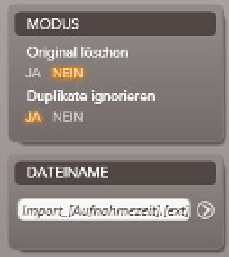Information Technology Reference
In-Depth Information
Standardmäßig werden alle kompatiblen, also alle Daten, die in Studio importiert
werden können, angezeigt.
3.
Wählen Sie unter
Importieren nach
den Ordner aus, in den die Daten kopiert werden
sollen.
4.
Wählen Sie unter
Modus
aus, ob die Daten nur kopiert oder auf dem angeschlosse-
nen Gerät nachträglich gelöscht und ob bestehende Daten ignoriert werden sollen.
Abbildung 2.16:
Wählen Sie, ob die Daten kopiert oder verschoben werden
sollen, und ändern Sie gegebenenfalls den Dateinamen der zu
kopierenden Daten
5.
Unter
Dateiname
können Sie angeben, ob die Daten während des Kopierens umbe-
nannt werden sollen. Weitere Infos entnehmen Sie dem Anfang dieses Kapitels.
6.
Wählen Sie nun alle Clips aus, die Sie importieren möchten. Setzen Sie dazu ein
Häkchen für jeden Clip oder wählen Sie
Alles auswählen
, wenn alles kopiert werden
soll.
Abbildung 2.17: Wählen Sie aus, welche Clips kopiert werden sollen
7.
Klicken Sie auf
Import starten
, um die Daten auf den PC zu übertragen.